联系我们 - 版权声明 - 投诉删除 - 网站地图 - RssMap- 网站统计
 CopyRight 2018-2023 QMCYE.CN Inc All Rights Reserved. 沪ICP备2021014472号全民创业网 版权所有
CopyRight 2018-2023 QMCYE.CN Inc All Rights Reserved. 沪ICP备2021014472号全民创业网 版权所有
vlookup函数怎么使用?vlookup函数是一个非常强大的函数,我们经常在制作表格中要使用这款函数,但是有很多的用户不会使用这个函数,这里小编为大家带来了vlookup函数的使用方法及实例分享,全民创业网(www.qmcye.cn)小编带大家一起了解下可以轻松快速上手。
vlookup函数的使用方法
“Lookup”的汉语意思是“查找”,在Excel中与“Lookup”相关的函数有三个:VLOOKUP、HLOOKUO和LOOKUP。下面介绍VLOOKUP函数的用法。Vlookup函数的作用为在表格的首列查找指定的数据,并返回指定的数据所在行中的指定列处的数据。其标准格式为:
VLOOKUP(lookup_value,table_array,col_index_num , range_lookup)
步骤1、VLOOKUP(lookup_value,table_array,col_index_num,range_lookup)可以写为:
VLOOKUP(需在第一列中查找的数据,需要在其中查找数据的数据表,需返回某列值的列号,逻辑值True或False)
步骤2、Lookup_value为“需在数据表第一列中查找的数据”,可以是数值、文本字符串或引用。
步骤3、Table_array 为“需要在其中查找数据的数据表”,可以使用单元格区域或区域名称等。
⑴如果 range_lookup 为 TRUE或省略,则 table_array 的第一列中的数值必须按升序排列,否则,函数 VLOOKUP 不能返回正确的数值。
如果 range_lookup 为 FALSE,table_array 不必进行排序。
⑵Table_array 的第一列中的数值可以为文本、数字或逻辑值。若为文本时,不区分文本的大小写。
步骤4、Col_index_num 为table_array 中待返回的匹配值的列序号。
Col_index_num 为 1 时,返回 table_array 第一列中的数值;
Col_index_num 为 2 时,返回 table_array 第二列中的数值,以此类推。
如果Col_index_num 小于 1,函数 VLOOKUP 返回错误值 #VALUE!;
如果Col_index_num 大于 table_array 的列数,函数 VLOOKUP 返回错误值 #REF!。
步骤5、Range_lookup 为一逻辑值,指明函数 VLOOKUP 返回时是精确匹配还是近似匹配。如果为 TRUE 或省略,则返回近似匹配值,也就是说,如果找不到精确匹配值,则返回小于lookup_value 的最大数值;如果 range_value 为 FALSE,函数 VLOOKUP 将返回精确匹配值。如果找不到,则返回错误值 #N/A。
应用实例
1、如下图,已知表sheet1中的数据如下,如何在数据表二 sheet2 中如下引用:当学号随机出现的时候,如何在B列显示其对应的物理成绩?
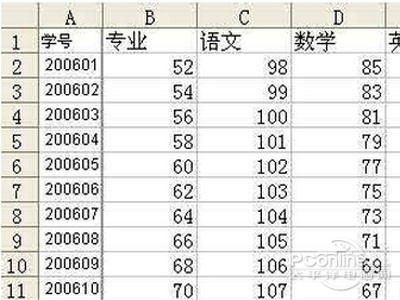
2、根据问题的需求,这个公式应该是:
=vlookup(a2,sheet1!$a$2:$f$100,6,true)

3、结果如下图:
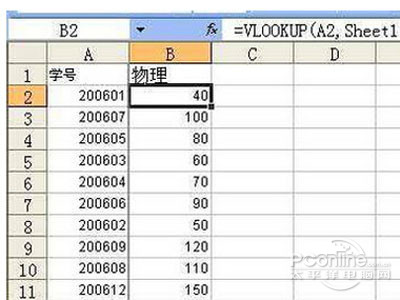
注意点:
1、如果生成的结果显示为“#N/A”,说明没有找到匹配数值。
2、此方法在“RRU挂高”这一列生成的值为通过公式计算得出的结果,无法直接引用。如果要引用可以复制这一列的数值粘贴到后面一列。不会操作的,可以参考下面步骤。
步骤:复制“RRU挂高”列—新的粘贴位置点鼠标右键—选择“选择性粘贴”—选中“数值”—点“确定”。
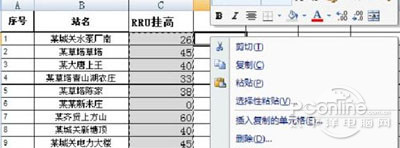
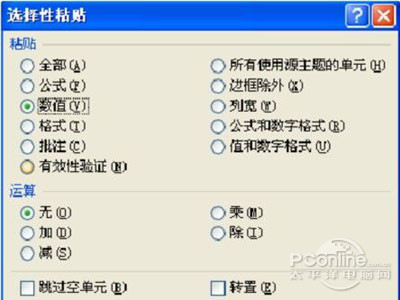
vlookup函数的使用方法及实例
(一)vlookup 的作用:
vlookup 用于查找指定值所对应的另一个值。例如:查找某件产品的价格,某个同学的某科成绩等。
(二)vlookup 函数表示:
=vlookup(要查找的值,查找区域,返回值所在列号,精确匹配或近似匹配)
参数说明:
1、要查找的值:可以引用单元格的值,例如 B6;也可以直接输入,例如“红色T恤”。
2、查找区域:用于指定查找范围,例如 A2:D10。
3、返回值所在列号:用于指定返回值在哪列,列号开始必须从指定范围算起;例如指定范围为 B2:E8,则 B 列为第一列,若返回值所在列号为 3,则从 D列中返回值。
4、精确匹配或近似匹配:精确匹配用 0 或 False 表示;近似匹配用 1 或 True 表示;为“可选”项,即可填可不填;若不填,则默认值为近似匹配。
(三)vlookup 函数使用方法:
1、基本用法
参数介绍
VLOOKUP(找什么,在哪找,找到后返回其右侧对应的第几列数据,精确还是模糊查找)
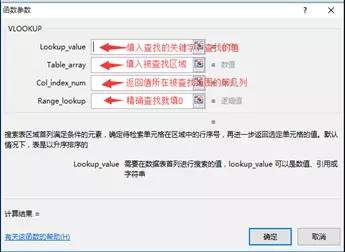
注意:
需要说明的一点是,Excel中的帮助信息也有错误,比如在插入函数功能中VLOOKUP第四参数的说明就是错的,大家注意不要被误导哦!如下图:
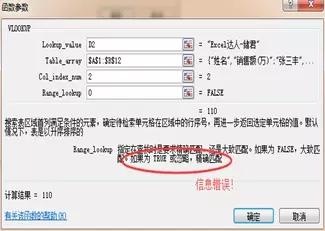
2、单条件查找
在E2单元格输入=VLOOKUP(D2,$A$2:$B$12,2,0)
参数解释:
=VLOOKUP(要查找的销售员,包含销售员和其销售额的数据源区域,找到后返回第2列,精确查找)
第一参数:找什么(或者说按什么查找),按销售员查找,所以输入D2
第二参数:在哪找,数据源区域在A:B列,所以输入$A$2:$B$12
第三参数:找到后返回第几列,我们要查找的是销售额,销售额位于B列,即第二参数中的第二列,所以输入2
第四参数:这里要精确查找,所以输入0
3、借助名称框查找
选择A2:B12区域定义为查找区域,在E2单元格输入=VLOOKUP(D2,查找区域,2,0)
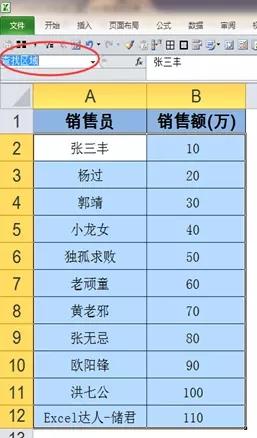
注意:
利用名称框抓取数据区域,就不用在手工去选择区域(名称框适用于工作簿中所有的工作表)
4、查找返回多列数据
要求:
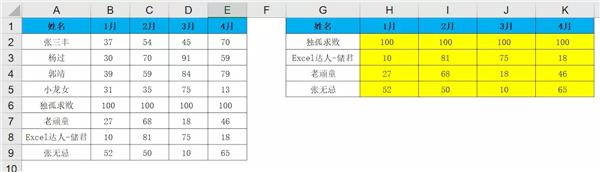
左侧表格是数据源区域,需要在右侧区域根据姓名调取对应的数据,黄色区域是需要填写公式的区域。
选中H2:K5单元格区域,输入以下公式=VLOOKUP($G2,$A$2:$E$9,COLUMN(B1),0)后按Ctrl+Enter组合键。
5、多条件查找(一对多查找)
首先在A列增加辅助列,利用COUNT与&组合,在A2输入=C2&COUNTIF($C$2:C2,C2)
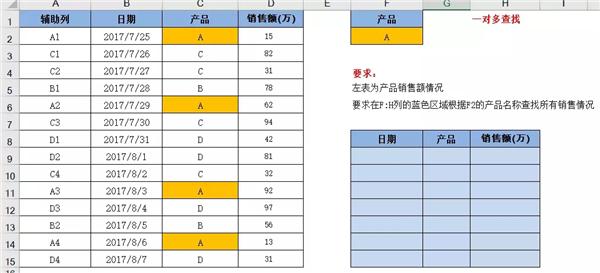
选择F9:H15单元格输入=VLOOKUP($F$2&ROW($A1),$A$2:$D$15,COLUMN(B$1),0),再按Ctrl+Enter。
最后为避免出现错误值,要在外面加上IFERROR函数,=IFERROR(VLOOKUP($F$2&ROW($A1),$A$2:$D$15,COLUMN(B$1),0),“”)。
6、从右到左查找(反向查找)
要求:
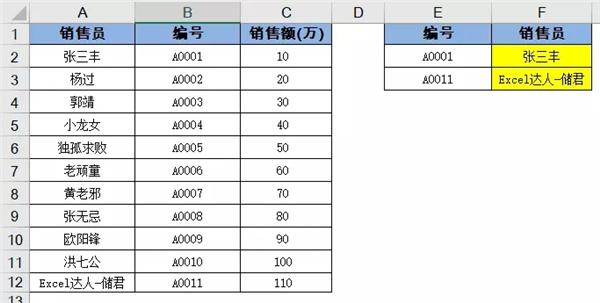
需要按照给出的编号查找对应的销售员姓名,黄色区域输入公式。
数据源格式不允许改动时。
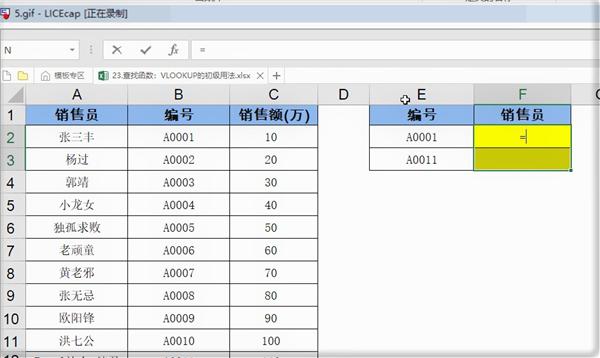
在F2单元格输入=VLOOKUP(E2,IF({1,0},$B$2:$B$12,$A$2:$A$12),2,0)。
此处IF函数,重新构建了一个区域,将$B$2:$B$12放到第一列,$A$2:$A$12放到第二列,查找并返回对应数据。
当IF的第一参数是{1,0}时,相当于把条件成立的和不成立的放到一起,构建为一个内存数组,1代表条件成立的时候,0代表条件不成立的时候,{1,0}形成2列,相当于B列与A列互换位置。
7、区间查询
要求:
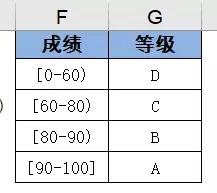
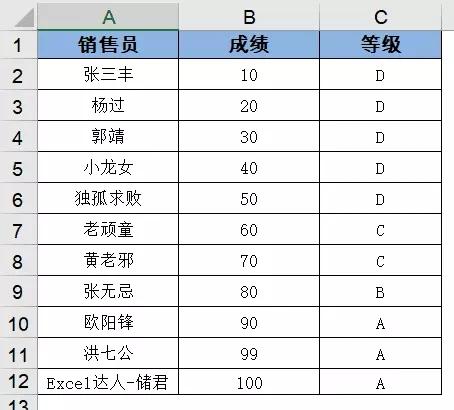
需要按照等级划分规则,将成绩划分到其对应的等级中。
建立辅助列。
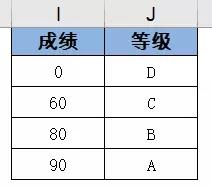
注意:必须是升序排列。
此函数的最后一个参数可以隐藏(不输入),或者输入1。
在C2单元格输入 =VLOOKUP(B2,$I$2:$J$5,2),将此公式展开是这样的:=VLOOKUP(B2,{0,“D”;60,“C”;80,“B”;90,“A”},2)。
8、通配符模糊查找
此方法只适用于有唯一一个符合条件的值,否则用SUMIF比较好。
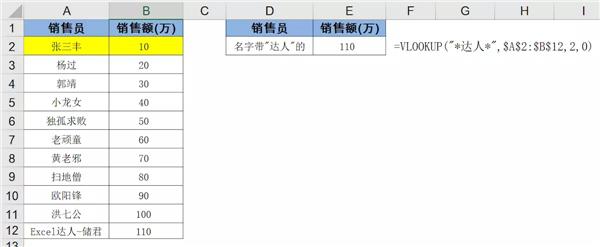

人气:
人气:
人气:
人气: